Як вимкнути чат для зустрічі в Zoom

Дізнайтеся, як вимкнути чат у Zoom або обмежити його використання. Ось корисні кроки для зручного використання Zoom.
Apple деякий час намагалася вдосконалити Siri. Голосовий помічник iOS має деякі серйозні недоліки в порівнянні з такими конкурентами, як голосовий помічник Google і Amazon Alexa. Ходять чутки, що Apple навчає Siri відповідати на голосові підказки, які починаються з «Siri» замість «Hey Siri», і нова функція в iOS 16.2 DB 2, здається, підтверджує те саме.
Тепер ви можете краще контролювати відповіді Siri, а помічник відповідатиме мовчазно. Це чудова функція, особливо коли ви перебуваєте в малошумних або делікатних середовищах, де тиша є найважливішим пріоритетом. Якщо ви хочете, щоб Siri працювала безшумніше на вашому iPhone, то ось ідеальний посібник для вас.
Як вимкнути відповіді Siri на iPhone
Зайве говорити, що ваш iPhone має працювати під керуванням iOS 16.2 або новішої версії, щоб використовувати цю функцію; Наразі iOS 16.2 знаходиться в бета-версії, а публічна бета-версія була випущена разом із бета-версією для розробників.
Ви можете встановити будь-яку з них, щоб одразу використовувати цю функцію на своєму iPhone. Майте на увазі, що для завантаження поточної бета-версії iOS 16.2 вам знадобиться офіційний бета-профіль. Після того, як ви оновили свій iPhone до iOS 16.2 або новішої версії, скористайтеся наведеним нижче посібником, щоб Siri відповідала тихими відповідями.
Відкрийте програму Налаштування на своєму iPhone і торкніться Siri & Search .
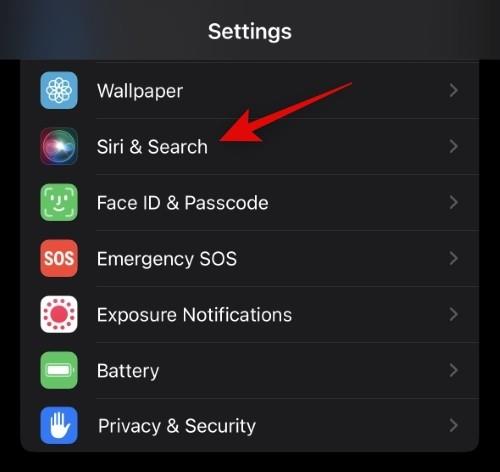
Тепер натисніть і виберіть Відповіді Siri .
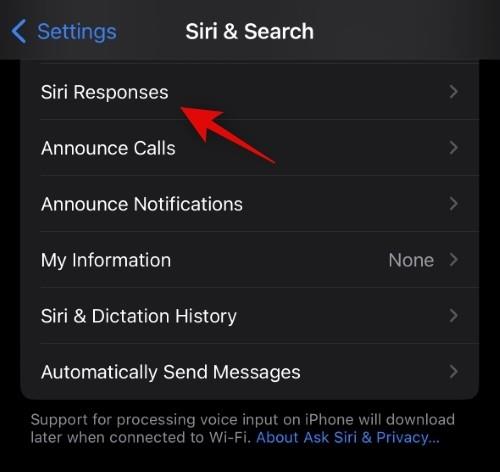
Тут ви можете побачити нову опцію Siri для «Віддавати перевагу тихим відповідям» . Натисніть і виберіть те саме, щоб Siri тихо відповідала на вашому iPhone.
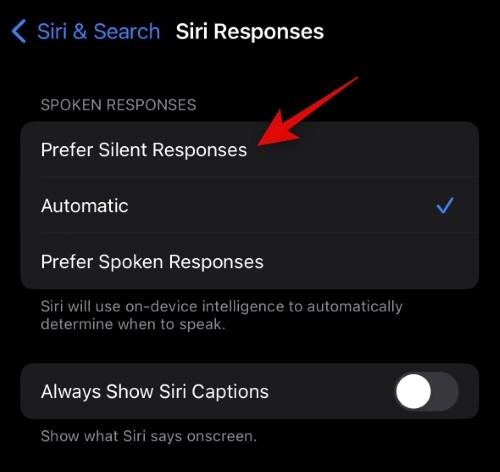
Як показати на екрані те, що говорить Siri (увімкнути субтитри)
Крім того, ми рекомендуємо вам увімкнути перемикач « Завжди показувати підписи Siri» та «Завжди показувати мову» , щоб краще розуміти відповіді Siri, коли вона відповідає мовчки. Однак це абсолютно необов’язково, і ви можете залишити їх вимкненими на основі ваших уподобань.
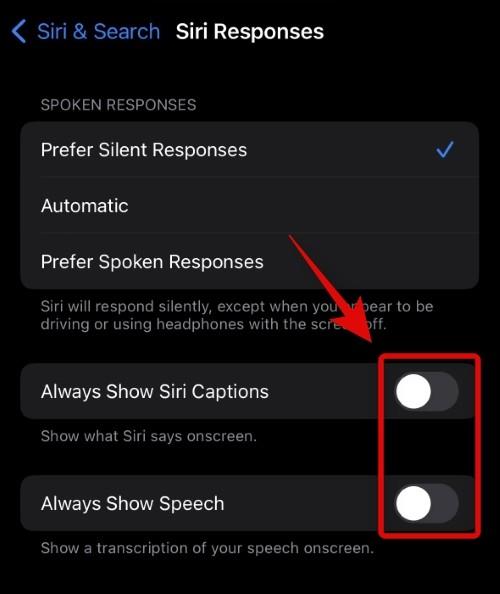
І це все! Тепер Siri мовчки відповідатиме, коли ви запускатимете завдання на своєму iPhone.
поширені запитання
Ось кілька поширених запитань про відповіді Siri, які допоможуть вам швидше ознайомитися з найновішою інформацією.
Які ще доступні параметри керування відповідями Siri?
Ви можете налаштувати Siri на автоматичну відповідь або надати перевагу голосовим відповідям, крім опції вище. Ви можете вибрати будь-який із цих параметрів на тому самому екрані, де ми вибрали «Надавати перевагу тихим відповідям» у посібнику вище.
Чи варто встановлювати бета-версію програмного забезпечення?
Бета-версія програмного забезпечення та операційних систем обов’язково містить помилки та проблеми, які ще потрібно вирішити. Ми настійно рекомендуємо вам не встановлювати бета-версію програмного забезпечення на свій щоденний драйвер і замість цього встановлювати його на додатковому пристрої, якщо він доступний. Якщо у вас лише один пристрій, ми настійно рекомендуємо вам переглянути примітки до випуску, щоб ознайомитися з наявними проблемами та переконатися, що жодна з них не перериватиме ваш робочий процес.
Сподіваємося, публікація вище допомогла вам легко керувати відповідями Siri на вашому iPhone. Якщо у вас виникли проблеми або додаткові запитання, не соромтеся залишити нам коментар у розділі коментарів нижче.
Дізнайтеся, як вимкнути чат у Zoom або обмежити його використання. Ось корисні кроки для зручного використання Zoom.
Дізнайтеся, як видалити непотрібні сповіщення Facebook та налаштувати систему сповіщень, щоб отримувати лише важливі повідомлення.
Досліджуємо причини нерегулярної доставки повідомлень на Facebook та пропонуємо рішення, щоб уникнути цієї проблеми.
Дізнайтеся, як скасувати та видалити повідомлення у Facebook Messenger на різних пристроях. Включає корисні поради для безпеки та конфіденційності.
На жаль, пісочниця Minecraft від Mojang відома проблемами з пошкодженими світами. Прочитайте наш посібник, щоб дізнатися, як відновити ваш світ та уникнути втрати прогресу.
Щоб знайти приховані чати Microsoft Teams, дотримуйтесь простих порад, щоб повернути їх у видимість і вести ефективну комунікацію.
Вам важко підключити свою консоль PS5 до певної мережі Wi-Fi або Ethernet? Ваша PS5 підключена до мережі, але не має доступу до Інтернету.
Вчасно надсилайте нагадування команді, плануючи свої повідомлення Slack, дотримуючись цих простих кроків на Android і deskrop. Тут ви знайдете корисні поради та кроки щодо планування повідомлень на Slack.
Telegram вважається одним із найкращих безкоштовних додатків для обміну повідомленнями з кількох причин, зокрема надсилаючи високоякісні фотографії та відео без стиснення.
Дізнайтеся, як вирішити проблему, коли Google Meet не показує вашу презентацію. Огляд причин та способів усунення несправностей.








